Tutorial LinkedIn: cómo registrarse en la mejor página para encontrar empleo
Publicado el 17-09-2014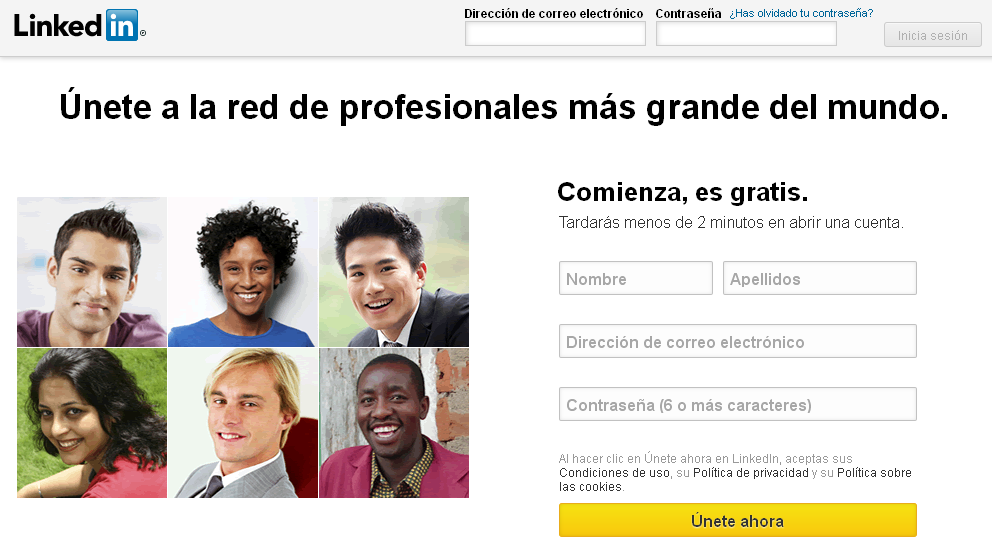
Hoy en día, sólo 1 de cada 4 ofertas de empleo salen a la luz; el resto están “ocultas” en distintos lugares. Y uno de esos sitios es precisamente la red social enfocada al trabajo LinkedIn.
Como ya apuntaba Juan Merodio (experto en redes sociales) en la entrevista que le realizamos hace unas semanas, hay muchas ofertas encubiertas debido a que las empresas no pueden permitirse el coste y el tiempo que requiere publicar un anuncio de trabajo, realizar una selección, y hacer las entrevistas.
Entonces ¿cómo contratan hoy en día las compañías a sus empleados? Muy sencillo: a través de las redes sociales, y, especialmente, a través de la web LinkedIn, una página que se ha convertido en la mayor bolsa de trabajo del mundo.
Todas sus opciones quizás te desconcierten un poco al principio, pero con este tutorial de LinkedIn paso a paso te ayudaremos a sacarle el máximo partido a LinkedIn para que puedas encontrar trabajo lo antes posible.
¿Preparado para encontrar empleo? Tutorial LinkedIn paso a paso
1. Regístrate en LinkedIn
Lo primero que debes hacer es crear una cuenta en LinkedIn (era obvio, ¿verdad?). Rellena el formulario que aparece a la derecha en la página con tu nombre, apellidos, dirección de correo electrónico y contraseña.
 Si sólo tienes una dirección de email personal, crea una cuenta de email profesional exclusiva para aplicar a las ofertas de trabajo y poder contestar a quien quiera contratarte.
Si sólo tienes una dirección de email personal, crea una cuenta de email profesional exclusiva para aplicar a las ofertas de trabajo y poder contestar a quien quiera contratarte.
2. Rellena los datos requeridos
En las siguientes pantallas te pedirán una serie de datos como si ya tienes un empleo o buscas uno, en qué sector es en el que deseas trabajar… Rellena esos datos y, en la siguiente página, te mostrarán contactos asociados a tu cuenta de correo electrónico que puedes añadir.
Normalmente estos contactos suelen ser compañeros que hayas tenido de estudios o de trabajos anteriores, y que pueden serte muy útiles ya que te pueden avisar a través de LinkedIn de posibles ofertas de empleo que haya en sus actuales compañías.
Añade a aquellas personas con las que desees relacionarte profesionalmente y, en la siguiente pantalla, también se te mostrarán contactos relacionados con el sector de trabajo que hayas seleccionado anteriormente. Si prefieres no añadir a nadie, en la parte de abajo de cada pantalla puedes hacer click en “Saltar este paso”.
3. Elige tu tipo de cuenta y edita tu perfil
A continuación, te pedirán si deseas que tu cuenta sea básica o si prefieres pagar por una cuenta más avanzada. Elige la opción gratuita ya que te servirá de sobra para poder encontrar empleo, añadir y gestionar contactos y rellenar tu perfil de forma completa.
En la siguiente pantalla podrás ya ver tu perfil con algunos datos. En la parte de arriba verás aparecer cuadros azules en los que deberás introducir datos como dónde estudiaste, qué idiomas hablas, cuáles son tus aptitudes… así como información sobre si has hecho alguna vez voluntariado y si apoyas alguna organización en concreto.
 Si más adelante quieres modificar o añadir más información, sólo tienes que hacer click en “Perfil” en el menú de arriba, y podrás editar los datos que necesites fácilmente.
Si más adelante quieres modificar o añadir más información, sólo tienes que hacer click en “Perfil” en el menú de arriba, y podrás editar los datos que necesites fácilmente.
4. Completa tu perfil y añade apartados para tener más opciones
Es muy importante que completes tu perfil con una foto tuya. No dejes tu perfil sin foto ya que las empresas registradas en LinkedIn para contratar gente si ven un perfil sin fotografía, ni se molestan en tomar en cuenta tu candidatura.
Además recuerda que la imagen debe tener una calidad aceptable (¡fotos sacadas con el celular NO!), aparecer tú solo, y no tener una expresión demasiado seria – si en tu foto sonríes un poco, transmitirás positividad a aquellos que visiten tu perfil -.
En la columna gris de la derecha puedes añadir apartados a tu perfil como premios que hayas obtenido en tu área profesional, calificaciones de pruebas, organizaciones a las que pertenezcas, etc.
5. Personaliza la URL de tu perfil para llegar a más personas
Establecer una URL personalizada para tu perfil de LinkedIn es extremadamente importante. Debe ser corta y fácil de recordar porque esto te facilitará poder añadirla a tu currículum, tu página web o blog, o a tus redes sociales y así que puedan recordarla y contactar contigo más fácilmente para contratarte.
Si por ejemplo te llamas “María García”, lo ideal será que tu URL personalizada sea “es.linkedin.com/in/mariagarcia”. Para hacerlo, ve a “Perfil”, “Editar Perfil”, y pulsa en “Editar” que verás al lado de tu URL.
Después de esto, te aparecerá una ventana en la que ya podrás añadir tu URL personalizada. Escríbela y haz click en “Establecer URL personalizada”.
 En tu URL personalizada, incluye sólo letras y números, no añadas acentos puesto que hay países y personas que en sus teclados no tienen estos caracteres especiales.
En tu URL personalizada, incluye sólo letras y números, no añadas acentos puesto que hay países y personas que en sus teclados no tienen estos caracteres especiales.
6. Añade algunos de tus trabajos
Puedes añadir trabajos que hayas realizado yendo a “Perfil”, “Editar Perfil” y, en el trabajo que quieras, añadir una muestra haciendo click en “Cargar Archivo” o “Añadir Enlace”. Puedes agregar un vídeo, una imagen, un documento, una presentación…
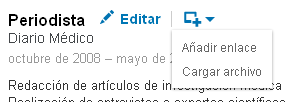 Por ejemplo, si eres periodista, puedes añadir un documento con un artículo tuyo. O si has trabajado como dependiente en una tienda, agregar un vídeo en el que muestres tus habilidades para atender al público.
Por ejemplo, si eres periodista, puedes añadir un documento con un artículo tuyo. O si has trabajado como dependiente en una tienda, agregar un vídeo en el que muestres tus habilidades para atender al público.
7. Crea tu perfil en otro idioma si lo necesitas
En LinkedIn, tu perfil siempre se creará en tu propio idioma; pero si tu meta es encontrar empleo en otro país o el uso de otra lengua distinta es importante en tu sector profesional, debes considerar el crear un perfil en ese otro idioma.
Para ello, haz click en “Perfil” y, al lado del botón “Editar”, pasa el ratón por la flecha hacia abajo y selecciona “Crear perfil en otro idioma”. En la siguiente pantalla podrás indicar el idioma en el que quieras que esté tu nuevo perfil y añadir y editar datos será igual que como hemos mencionado en los anteriores pasos.
8. Establece tu configuración de seguridad
En esta sección podrás decidir qué es lo que quieres que se muestre de tu perfil y a quién quieres enseñarle esa información. Esto lo puedes hacer pulsando sobre tu foto de perfil (en el menú de arriba a la derecha), y haciendo click en “Privacidad y configuración”.
Te aparecerán las opciones de privacidad. Una de ellas es activar o desactivar la difusión de tu actividad: cuando hagas un cambio en tu perfil, si deseas que eso aparezca o no en el inicio de tus contactos.
Otras opciones son qué datos pueden ver otras personas que visiten tu perfil, quién puede ver a qué contactos has añadido, e incluso modificar si quieres que tu foto la vean sólo unos pocos, o que sea pública.
9. Añade más contactos
Los contactos es una de las partes más importantes en esta red social profesional y aumentará las posibilidades de aparecer en los primeros resultados cuando las empresas busquen candidatos. La forma más sencilla es utilizando el buscador que se encuentra en la barra de arriba.
Puedes buscar compañeros de trabajos anteriores, jefes, o si no tienes experiencia previa, puedes buscar compañeros de clase, profesores, profesores que te hayan dado algún curso gratuito o pagando…
 No añadas contactos “a lo loco” (añadir 20, 30 contactos a la vez) ya que LinkedIn puede bloquear tu cuenta pensando que eres un usuario fraudulento.
No añadas contactos “a lo loco” (añadir 20, 30 contactos a la vez) ya que LinkedIn puede bloquear tu cuenta pensando que eres un usuario fraudulento.
10. Consigue recomendaciones
Por este paso es por lo que es vital añadir contactos. Las recomendaciones son muy importantes para encontrar empleo en LinkedIn, y puedes solicitarlas a las personas que hayas añadido a tu red.
Haz click en la flecha que está hacia abajo al lado del botón “Editar perfil”, y pulsa en “Solicitar una recomendación”. A continuación, deberás seleccionar por qué quieres que te recomienden (el puesto de trabajo para el que quieres recomendación), quién quieres que lo haga, y un mensaje para esa persona.
11. Únete a distintos grupos
En los grupos de LinkedIn, suele haber ofertas de empleo publicadas a veces, y es una buena manera de enterarse de noticias relacionadas con el trabajo que buscas. Puedes ir a estos grupos haciendo click en “Intereses” y luego en “Grupos”.
Si no has añadido aún ningún grupo, en esa página te aparecerán algunas recomendaciones relacionadas con tu sector profesional. Cuando ya los hayas añadido, podrás ver las novedades que hay en ellos como debates, promociones y ofertas de empleo.
Es importante contribuir a estos grupos participando en conversaciones sobre un tema, compartiendo tus conocimientos sobre algo, etc. porque hay empresas que visitan esos grupos y seleccionan a algunas personas para realizarles directamente entrevistas de trabajo.
12. ¡Encuentra empleo!
¿Pensabas que en esta red social profesional no había una sección específica para buscar trabajo? Pues la hay, y puedes acceder a ella pulsando en “Empleos”. Aquí podrás buscar trabajo y ver aquellos puestos que te interesen.
Además, puedes guardar esas ofertas de empleo que te interesan y administrar tus solicitudes y candidaturas de trabajo.
Como puedes ver, LinkedIn es una de las redes sociales profesionales más completas y mejores (por no decir la mejor y la que actualmente más empresas usan para contratar empleados) para encontrar empleo. Así que sigue este tutorial paso a paso para mejorar tu perfil y ¡tendrás más oportunidades de trabajar en lo que sueñas!
Si te dedicas a las ventas LinkedIn también puede ser una fantástica herramienta para generar leads y nuevo negocio. ¿Conoces el Social Selling?
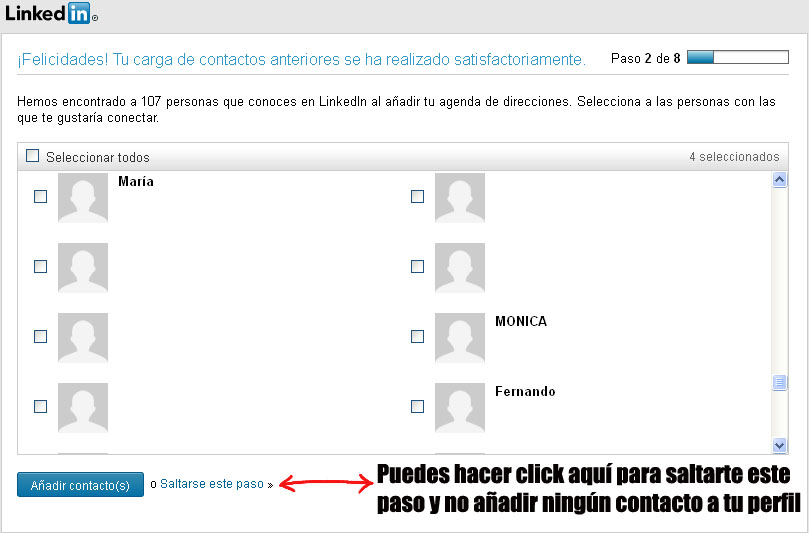
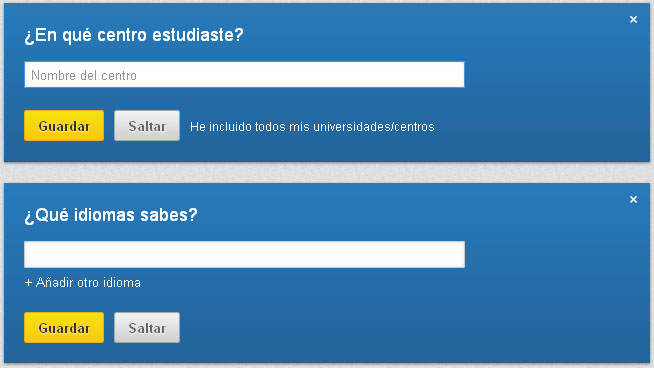
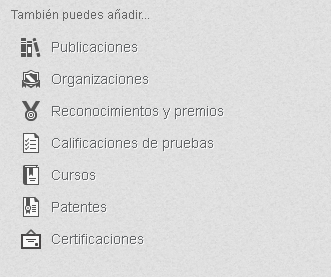
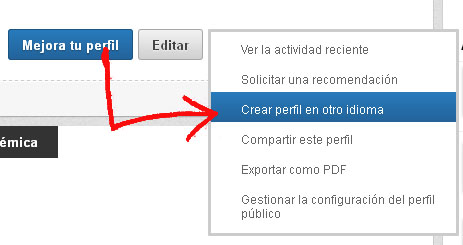
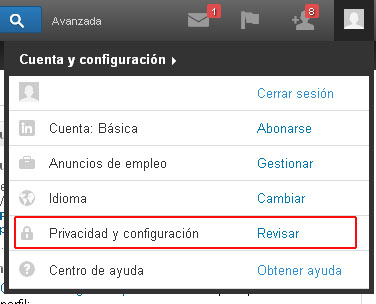
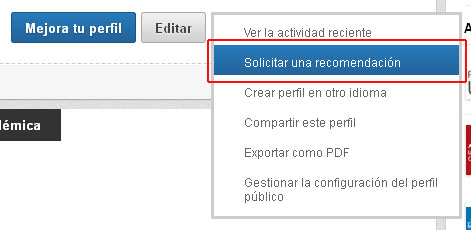
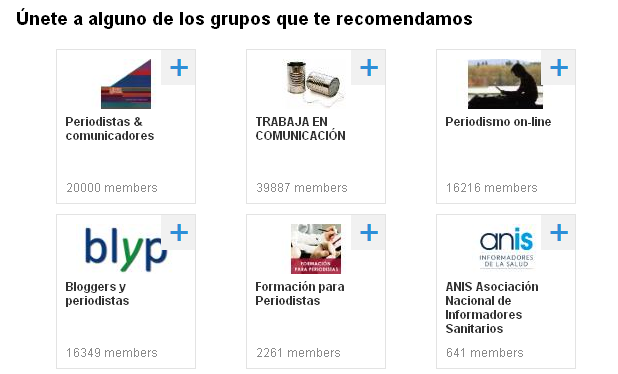
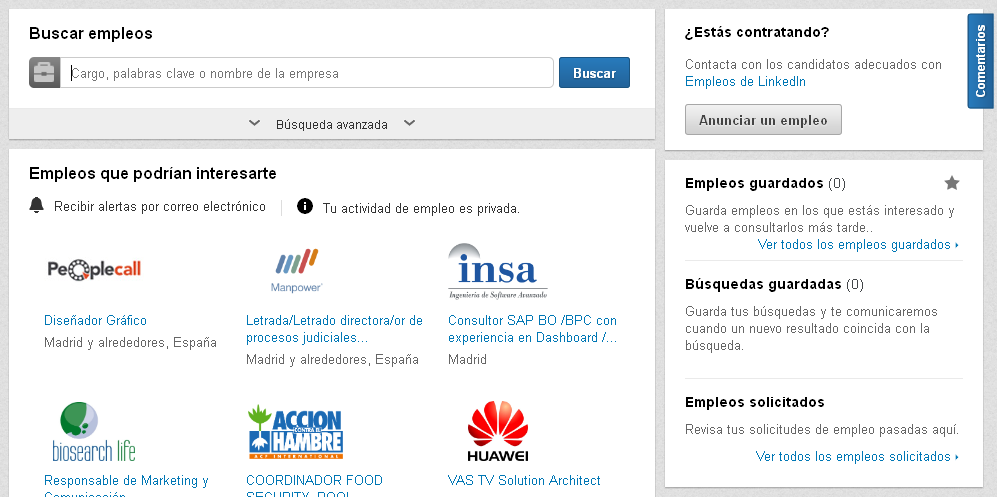
Muy bien explicado el aetículo, me ayudará muchísimo.Gracias.
¡Gracias a ti Olga y suerte con tu búsqueda de empleo! 🙂
He visto esta mañana esto de Linkedin en un programa de TVE que ha llamado una persona, pero mi pregunta es si es sólo para gente licenciada, o vale para buscar trabajo de cualquier cosa? De todos modos, menuda currada de tutorial os habéis hecho! 🙂
¡Hola Amaia! Me imagino que te refieres a un programa de Televisión Española (TVE) 🙂 LinkedIn está enfocado tanto para personas licenciadas de carrera universitaria como para cualquier otro tipo de profesión no técnica.
Por ejemplo, el grupo Inditex (Zara, Pull & Bear, etc.) suelen publicar también ofertas para encontrar empleo de dependienta, reponedor, atención al cliente, etc. donde no se necesita tener una licenciatura.
¡Espero haber respondido a tu pregunta!
Genial tutorial para alguien que no se enteraba muy bien de lo que era Linkedin jejejeje. Gracias majos!
gracias de verdad que es bueno saber usarlo.